Dlaczego otrzymuję powiadomienie Snapchat z informacją, że ktoś pisze, ale potem nic nie dostaję?
Opublikowany: 2019-09-13
Snapchat nie jest jedyną aplikacją, która ma powiadomienia o wpisaniu. Nawet stary Yahoo Messenger wyświetlał powiadomienie, gdy ktoś inny pisał wiadomość. Oczywiście niektóre aplikacje wyświetlają to powiadomienie tylko w oknie czatu prywatnego, a nie obok nazwiska osoby na liście znajomych. Snapchat korzysta jednak z systemu powiadomień, który ostrzega Cię, gdy ktoś pisze, a nie tylko wtedy, gdy wyśle Ci Snapa.
To powiadomienie Snapchata jest często postrzegane jako niepotrzebne, co jest jednym z powodów, dla których niektórzy użytkownicy naprawdę irytują się tym powiadomieniem. Jeśli używasz funkcji przesyłania wiadomości Snapchat do komunikowania się z innymi użytkownikami, możesz lepiej zrozumieć powiadomienia o wpisaniu tekstu lub potwierdzenia przeczytania w aplikacji.
W tym artykule dowiesz się, jak działają te powiadomienia po uruchomieniu i dlaczego prawie zawsze pozostają bez wyraźnego powodu.
Jak działają powiadomienia o wpisaniu
Szybkie linki
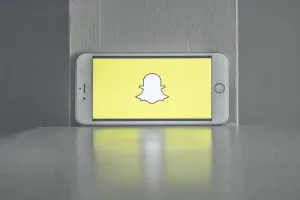
Większość powiadomień o wpisaniu jest wyzwalana, gdy użytkownik dotknie pola tekstowego. Dotknięcie pola tekstowego powoduje wysłanie powiadomienia do użytkownika odbierającego. Ponieważ dzieje się to zanim wiadomość zostanie ukończona i wysłana, użytkownicy otrzymują powiadomienia, że tak powiem, „w czasie rzeczywistym”. Może to oczywiście prowadzić do pewnych błędów w komunikacji.
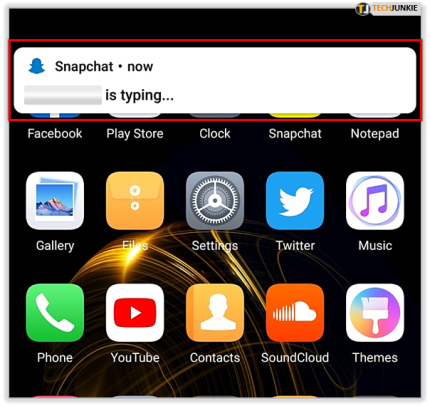
Za każdym razem, gdy ktoś zacznie pisać do Ciebie wiadomość na Snapchacie, aplikacja wyświetli powiadomienie wskazujące, że dana osoba do Ciebie pisze. Jeśli jednak ta osoba przestanie pisać i nie naciśnie przycisku „Wyślij”, a zamiast tego pozostawi wiadomość bez zmian, aby dokończyć ją później, powiadomienie o wpisaniu będzie się wyświetlać do czasu wysłania lub usunięcia wiadomości.
W przeciwieństwie do wiadomości tekstowych na telefonie lub w kliencie poczty e-mail Snapchat nie zapisuje niedokończonych wiadomości jako wersji roboczych. Gdyby tak było, osoba ta mogłaby oczywiście przejrzeć wiadomość później, zakończyć ją i kliknąć „Wyślij”.
Ponieważ Snapchat nie tak to działa, nierzadko zdarza się, że ktoś utknie z powiadomieniem o wpisaniu tekstu, dopóki nie skończy pisać i nie wyśle Ci wiadomości.

Ten sam rodzaj powiadomienia ma miejsce, jeśli do wiadomości zostanie dodana tylko pojedyncza spacja. Rozważmy następującą sytuację. Szukasz kogoś, ale przypadkowo klikasz imię innej osoby. Naciskasz spację lub klikasz pojedynczą literę, a potem zdajesz sobie sprawę, że to niewłaściwa osoba.
Jeśli nie usuniesz tego, co dodałeś do pola tekstowego przed wyjściem z czatu w celu znalezienia rzeczywistego zamierzonego użytkownika, osoba, którą przypadkowo klikniesz, prawdopodobnie utknie z powiadomieniem o wpisaniu tekstu.
Jak sprawdzić, dlaczego powiadomienie o wpisaniu jest nadal aktywne
Nie ma zaawansowanej funkcji, która pozwoliłaby sprawdzić status niewysłanej wiadomości. Jedyne, co możesz zrobić, to po prostu odpisać tej osobie i zapytać, co się dzieje. Zapytaj, czy pisze naprawdę długą wiadomość, lub poproś, aby sprawdzili, czy przypadkowo nie wpisali czegoś i zapomnieli to usunąć lub wysłać.
Jak wyłączyć powiadomienia o pisaniu
Wyłączenie „ktoś pisze powiadomienia” to funkcja, którą chciałoby mieć wielu użytkowników Snapchata. Zwłaszcza że, jak już ustalono, powiadomienia te mogą utrzymywać się przez kilka dni, jeśli spełnione zostaną określone warunki.
Niestety, sposób wyłączenia tych powiadomień nie jest uniwersalny i działa tylko na niektórych telefonach i wersjach Androida.
- Przejdź do ekranu głównego w telefonie.
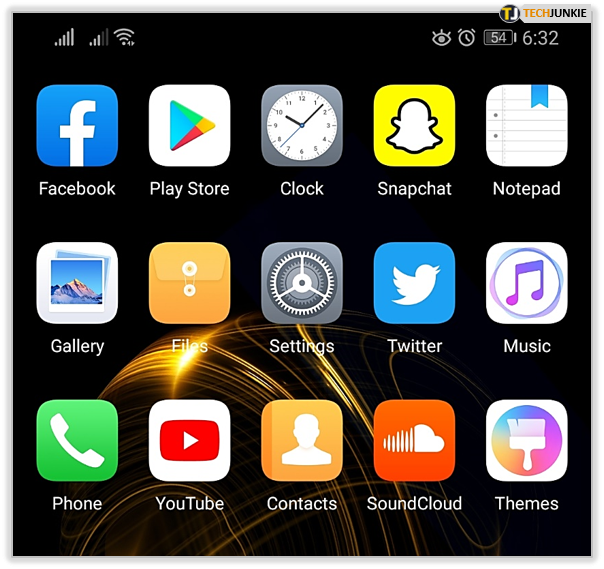
- Wybierz Ustawienia .

- Przejdź do aplikacji .

- Wybierz Snapchata .

- Przejdź do zakładki Powiadomienia .

- Poszukaj opcji z informacją Powiadomienia dźwiękowe .

- Wyłącz tę funkcję.
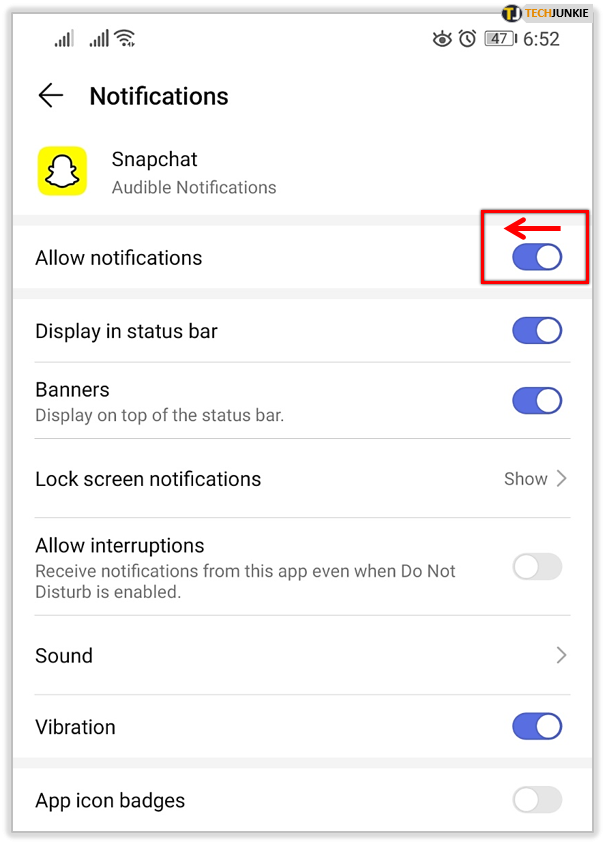
Ponownie, może to nie działać dla wszystkich czytających ten artykuł. Możliwe, że będzie działać tylko na urządzeniach z nowszymi wersjami Androida Oreo, lub Androida O.

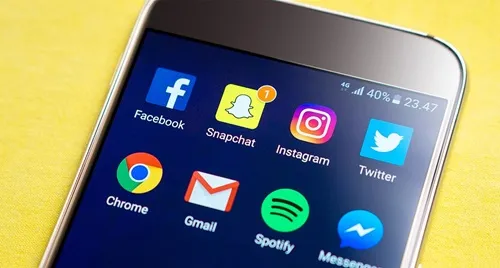
Czy naprawdę potrzebujemy powiadomień o pisaniu?
Można by argumentować, że powiadomienia o wpisaniu tekstu to ukryte błogosławieństwo, ponieważ mogą wskazywać na czyjś zamiar komunikowania się. Chociaż może to być prawdą, ze względu na sposób wyzwalania zdarzenia powiadomienia te często mogą wskazywać na błąd użytkownika i nic więcej.
Snapchat to aplikacja, a to oznacza, że występują w niej drobne, dziwaczne błędy, jak w każdym innym rozwiązaniu technologicznym, więc ktoś mógł jeszcze nie przeczytać Twojej wiadomości. Oczywiście zawsze możesz wpisać krótką wiadomość „tylko na sekundę”, aby poinformować innego użytkownika, że go widziałeś i że go nie ignorujesz. Ale nie zawsze jest to możliwe i szczerze mówiąc, gdyby powiadomienia o pisaniu nie istniały, nie musiałbyś się tym martwić.
Snapchat został zaprojektowany z myślą o prywatności użytkownika, z automatycznym usuwaniem wiadomości i snapów w połączeniu z zaawansowanymi ustawieniami prywatności profilu. Powiadomienia o wpisaniu są zazwyczaj sprzeczne z kulturą prywatności użytkownika obowiązującą w aplikacji.
Chociaż niektórzy użytkownicy lubią wiedzieć, że ktoś zaraz odpowie, powiadomienia te mogą powodować niezgodę między komunikującymi się osobami. Jeśli obawiasz się wpisywania powiadomień, pamiętaj, że czasami wprowadzają one w błąd.
Wyłączanie potwierdzeń odczytu
Dla użytkowników, którzy preferują kulturę prywatności aplikacji Snapchat, istnieją obejścia, które pozwalają przeczytać nową wiadomość bez powiadamiania nadawcy. Chociaż nie możesz oficjalnie wyłączyć tych paragonów w aplikacji, ciekawość może Cię zwyciężyć. Snapchat ma potwierdzenia przeczytania, informujące innego użytkownika, że otworzyłeś jego prywatną wiadomość.
Jak wspomniano wcześniej, powiadomienia o wpisaniu i potwierdzenia przeczytania mogą być błogosławieństwem lub przekleństwem. Ludzie są zajęci lub potrzebują czasu, aby wymyślić idealną odpowiedź. Niestety, dzięki tym rachunkom łatwo jest zranić uczucia drugiej osoby, nawet jeśli jest to niezamierzone.
Aby przeczytać snap bez powiadamiania innego użytkownika, postępuj zgodnie z poniższymi instrukcjami:
Działa to zarówno na urządzeniach Apple, jak i na urządzeniach z Androidem:
- Przełącz telefon w tryb samolotowy – to powinno również automatycznie wyłączyć Wi-Fi
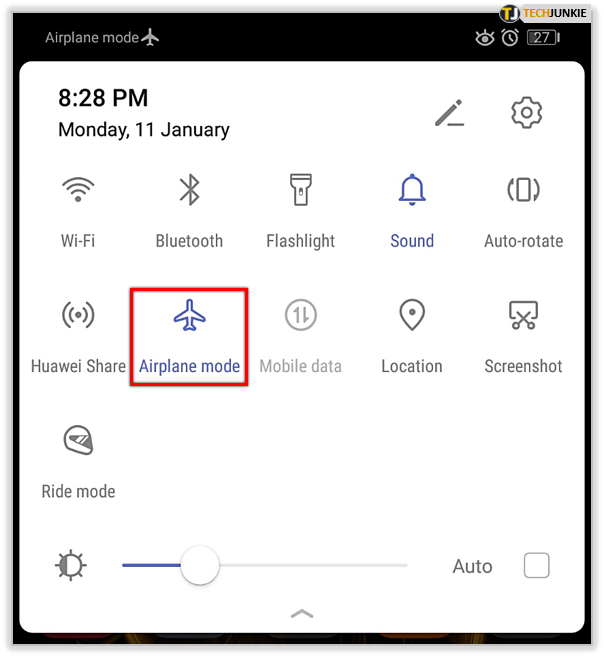
- Otwórz Snapchata
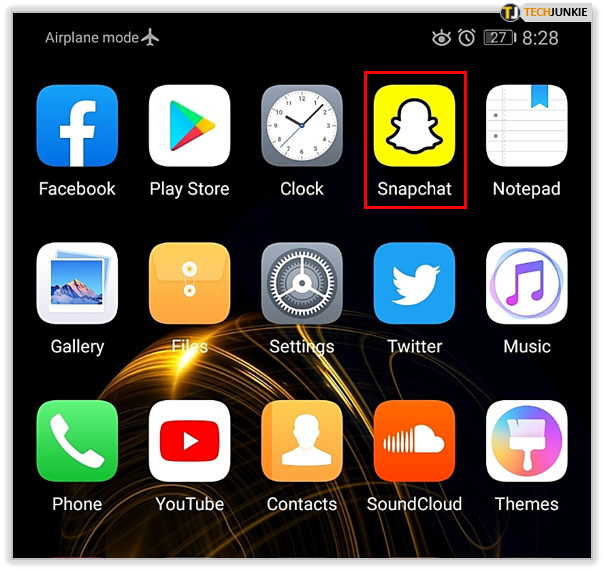
- Stuknij ikonę czatu w lewym dolnym rogu

- Zobacz wiadomość, która Cię interesuje

- Zamknij aplikację – to ważne. Upewnij się, że aplikacja jest zamknięta, przesuwając ją. Jeśli nie zostanie to zrobione prawidłowo, będzie działać w tle, prawdopodobnie powiadamiając użytkownika o przeczytaniu wiadomości
- Wyłącz tryb samolotowy

To takie proste. Byłoby miło, gdyby Snapchat zapewniał większą kontrolę nad potwierdzeniami odczytu, ale dopóki programiści nie wdrożą tej opcji, przełączenie telefonu w tryb samolotowy złagodzi wszelkie zranione uczucia. Jeśli nie masz czasu, aby odpowiedzieć lub nie jesteś jeszcze gotowy, aby komuś odpisać, jest to metoda, której możesz użyć.
Często Zadawane Pytania
Jeśli masz więcej pytań dotyczących powiadomień Snapchata, mamy dla Ciebie odpowiedzi!
Czy mogę wyłączyć powiadomienia o pisaniu w Snapchacie?
Chociaż istnieją pewne obejścia, nie ma wbudowanych funkcji wyłączających tę funkcję. Wielu użytkowników Androida odniosło wielki sukces dzięki metodzie, którą omówiliśmy powyżej, ale użytkownicy iPhone'a nie mają innej opcji poza całkowitym wyłączeniem powiadomień w aplikacji.
Jeśli wolisz po prostu wyłączyć wszystkie powiadomienia na iPhonie, po prostu otwórz „Ustawienia” i dotknij „Powiadomienia”. Stąd możesz kliknąć „Snapchat” i dostosować swoje powiadomienia. Możesz wyłączyć baner pojawiający się u góry, jeśli Cię to denerwuje, pozostawiając włączony dźwięk i czerwoną ikonę.
